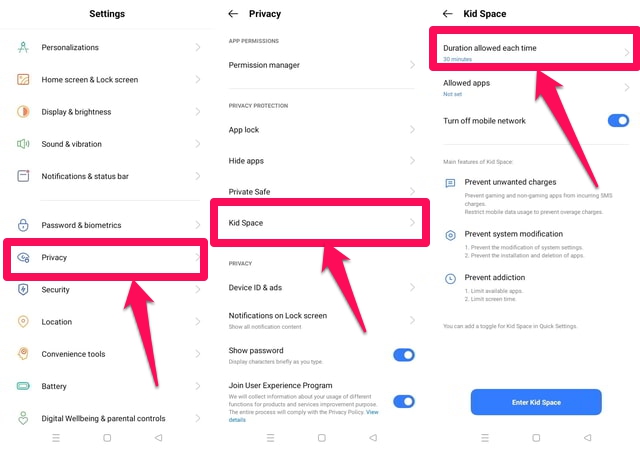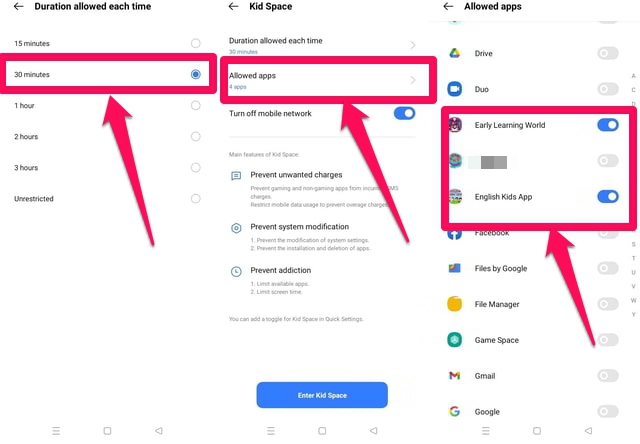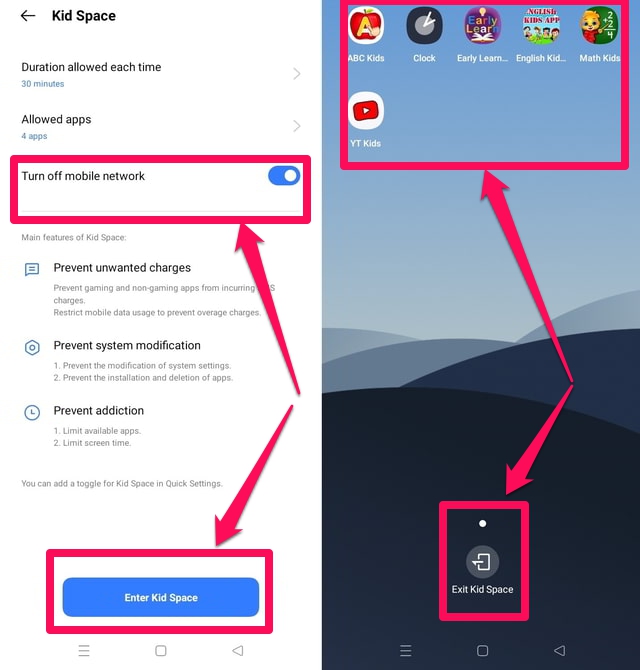Comment activer, configurer et désactiver “Kid Space” dans Android
À l'ère numérique, l'utilisation d'appareils intelligents par les enfants est une norme. Permettre aux enfants de consommer le bon contenu avec modération peut être bon pour leur apprentissage et leur divertissement sain.
Mais le problème est qu'il est très difficile, voire impossible, de s'assurer qu'ils ne sont pas exposés à des contenus inappropriés. De plus, ils peuvent accomplir des actions susceptibles de causer de l'embarras et des pertes financières aux parents ou tuteurs respectifs. Cela peut se produire si des actions aléatoires d'un enfant le conduisent à une application de messagerie, une application d'appel, une application d'achat ou finissent par partager des images personnelles et des vidéos de ses parents stockées sur l'appareil.
Si vous avez déjà rencontré de tels problèmes ou si vous vous en êtes inquiété, lorsque vous confiez votre téléphone à votre enfant, Android vous couvre. Pour résoudre ce problème, Android met à votre disposition une fonctionnalité appelée " Kid Space". En mode " Kid Space", vos enfants ne pourront accéder qu'à certaines applications pendant une durée limitée configurée par le parent ou le tuteur. Ils ne pourra pas quitter cet environnement sans une authentification appropriée.
Dans cet article, j'expliquerai étape par étape le processus d'activation, de configuration, puis de désactivation du mode Kids Space dans Android 11. Alors commençons.
Utiliser Kid Space sur Android
Selon la version d'Android et l'appareil mobile que vous utilisez, cette fonctionnalité peut ne pas être entièrement disponible pour vous ou peut être disponible avec un nom différent. Dans mon cas, j'utilise un appareil Realme avec Android 11.
Étape 1 : Lancez d' abord le menu "Paramètres" de votre appareil.
Étape 2 : Dans le menu "Paramètres", faites défiler vers le bas et appuyez sur l' option "Confidentialité" .
Étape 3 : Dans le menu "Confidentialité", recherchez et appuyez sur l' option "Kid Space" .
Étape 4 : Dans le menu "Kid Space", configurons d'abord la durée pendant laquelle votre enfant pourra accéder aux applications sélectionnées en appuyant sur l' option "Durée autorisée à chaque fois" en haut du menu.
Étape 5 : Sélectionnez la durée selon vos préférences, puis revenez à l'écran principal de "Kid Space" en appuyant sur la flèche de retour en haut à gauche de l'écran.
Étape 6 : Appuyez ensuite sur l' option "Applications autorisées" pour voir la liste de toutes les applications installées sur votre appareil.
Étape 7 : Trouvez toutes les applications auxquelles vous souhaitez que vos enfants accèdent en faisant défiler vers le bas si nécessaire et en appuyant sur le bouton bascule devant chacune de ces applications. Le bouton à bascule deviendra bleu, indiquant qu'il sera disponible dans l' espace "Kid".
Étape 9 : Revenez à l'écran principal de "Kid Space" en appuyant sur la flèche de retour en haut à gauche de l'écran.
Étape 10 : Si vous ne voulez pas que vos enfants consomment vos données Internet, appuyez sur le bouton bascule devant l' option "Désactiver le réseau mobile" .
Étape 11 : La configuration de l' application « Kid Space » est maintenant terminée. Appuyez sur le bouton bleu "Enter Kid Space" en bas au milieu de l'écran pour l'activer.
Étape 12 : Le "Kid Space" affichera désormais uniquement les applications que vous avez autorisées dans l'application "Kid Space". Pour quitter, appuyez sur "Quitter Kid Space" en bas au centre de l'écran. Votre téléphone reviendra en mode normal après une authentification réussie.
Conclusion
Le "Kid Space" est un outil très pratique pour restreindre l'activité de vos enfants sur un appareil intelligent à un sous-ensemble d'applications pour une durée configurée. Vous pouvez faire vos corvées en toute tranquillité pendant que vos enfants apprennent et se divertissent dans un environnement sécuritaire et restreint.
De plus, le processus de configuration est intuitif et facile à faire. Faites-nous savoir dans les commentaires si vous connaissez d'autres applications spécialement conçues pour assurer la sécurité des enfants lors de l'utilisation d'un appareil intelligent.